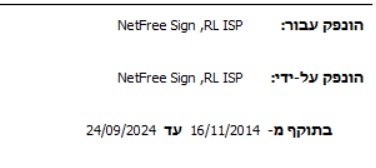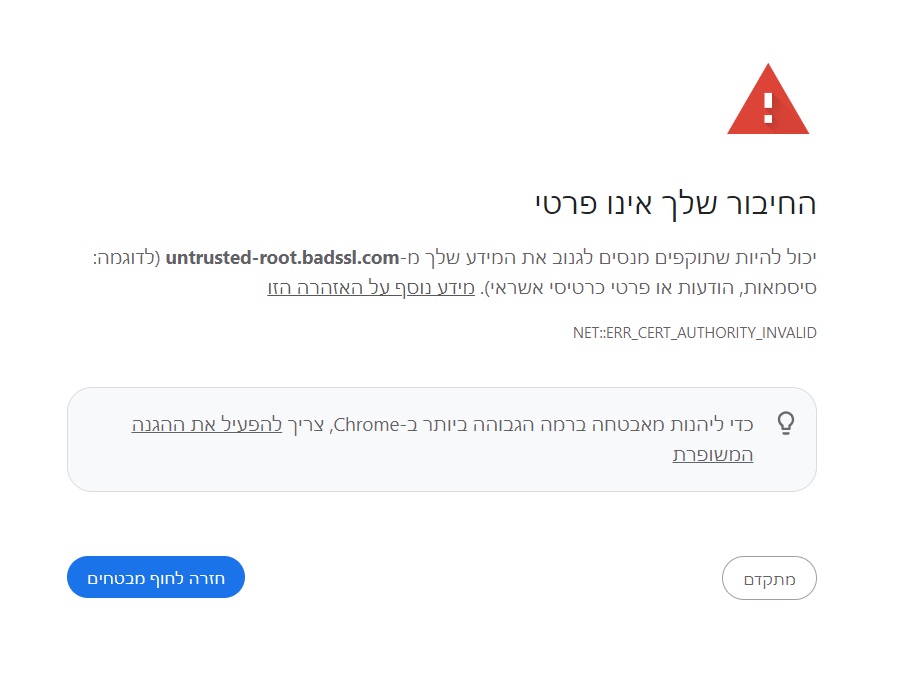For English click here
למעבר מתצוגת עריכה לתצוגת קריאה
עמוד ראשי > תעודת האבטחה > עדכון תעודת אבטחה בספק אר אל
בלילה שבין שני לשלישי (כ-כ"א אלול ה'תשפ"ד) בשעה 2:16 בלילה, פג תוקפה של תעודת האבטחה בספק האינטרנט RL.
מה שגורם לכך, שתתקבל שגיאת אבטחה בכל כניסה לאתר מאובטח כלשהוא.
הפתרון הינו פשוט, ונדרש רק להתקין מחדש את התעודה העדכנית בהליך הרגיל.